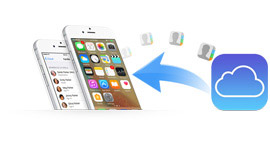Comment récupérer les contacts iPhone sur PC et Mac facilement
J'ai supprimé par erreur tous mes contacts sur mon iPhone 16. Je suis allé sur iTunes en pensant que je peux récupérer mes contacts iPhone à partir de la sauvegarde iTunes parce que j'ai synchronisé mon iPhone avant. Mais ce n'est pas possible car mon iTunes a été automatiquement mis à jour après la suppression des contacts. Pour le moment, il n'est pas possible pour iTunes de m'aider à récupérer mes contacts iPhones perdus. Y'a-t-il quelqu'un qui sait comment récupérer les contacts iPhone sans sauvegarde ?
Pour les utilisateurs de l'iPhone, c'est une situation que l'on rencontre fréquemment. Il peut souvent perdre des contacts à cause d'une action accidentelle. Dans cet article, on va vous monter 6 moyens pour récupérer les contacts iPhone, n'importe que vous êtes avec sauvegarde ou sans sauvegarde, ou que vous vouliez récupérer les contacts avec ou sans iPhone, cet article vous guidera retrouver les contacts perdus facilement.

Partie 1. Aiseesoft - Récupération de Données iPhone
Si vous avez accidentellement supprimé des contacts sur votre iPhone, vous n'avez pas à vous inquiéter car ce logiciel professionnel et puissant : Aiseesoft Récupération de Données iPhone peut vous aider à récupérer les informations de contact importantes que vous avez accidentellement supprimées.
Que vous ayez sauvegardé ou non, il peut vous aider à restaurer les données de votre iPhone rapidement et facilement. En plus des contacts, vous pouvez également l'utiliser pour récupérer des messages texte, des images, des notes, des vidéos, etc. sur votre appareil iOS.
- Récupérer les contacts iPhone supprimées si vous n'avez pas faire la sauvegarde à l'avant.
- En plus des contacts, il est capable également de récupérer les photos, messages, historique des appels, notes, etc.
- Tous les types de l'iPhone pris en charge, y compris iPhone 16, iPhone 15, iPhone 14, iPhone 13, iPhone 12, iPhone 11, etc.
- Trois modes de récupération : non seulement la récupération depuis directement iPhone, il est capable de récupérer les fichiers supprimés sélectivement depuis iTunes et iCloud.
- Compatible avec Windows 11/10/8/7 et macOS.
1. Récupérer les contacts supprimés d'iPhone sans sauvegarde
Pour la plupart des utilisateurs iPhone, on n'a pas l'habitude de faire la sauvegarde de données iPhone de temps en temps, donc il est épineux si vous avez supprimé des contacts importants. Dans ce cas-là, Aiseesoft vous offre une solution parfaite pour vous aider à récupérer ces contacts supprimés sur votre iPhone ou sur PC, sans iCloud, ni iTunes, il fonctionne parfaitement pour retrouver les fichiers perdus sur iPhone.
Si malheureusement, vous n'avez pas de sauvegarde iTunes/iCloud, retrouver les contacts par une restauration de sauvegarde iTunes ou iCloud sera impossible. Dans cette partie, on va vous montrer comment récupérer des contacts iPhone supprimés avec l'une des trois modes de Récupération de Données iPhone : Récupérer à partir de l'appareil iOS. Même si votre iPhone a cassé, à condition qu'il soit encore tactile, vous pouvez l'utiliser pour récupérer des contacts perdus.
Avant de commencer à récupérer vos contacts iPhone supprimés, il faut savoir que votre iPhone ne devrait pas être utilisé après la perte des contacts, parce que, si vous avez fait d'autres opérations sur iPhone, elles peuvent écraser les données perdues. La meilleure option est de fermer les réseaux pour éviter de recevoir de nouvelles données, et de ne aucune faire manipulation d'iPhone jusqu'à ce que vous récupériez les contacts iPhone supprimés.
Maintenant, suivez le guide étape par étape pour récupérer les données iPhone sans aucun fichier de sauvegarde.
Étape 1 Les préparatifs
- Un iPhone à récupérer les contacts supprimés
- Un ordinateur sous Windows ou Mac
- Un câble USB pour connecter iPhone et l'ordinateur
- Logiciel Aiseesoft Récupération de Données iPhone
Étape 2 Connecter iPhone à votre ordinateur
Premièrement, connectez votre iPhone à votre ordinateur, puis exécutez Aiseesoft Récupération de Données iPhone. Il y a trois modes de récupérations fournis, y compris retrouver les contacts iPhone supprimés directement à partir de l'appareil, récupérer les contacts iPhone à partir de la sauvegarde iTunes et récupérer les contacts iPhone à partir de la sauvegarde iCloud.
Si vous n'avez pas de sauvegarde iCloud ou iTunes, choisissez celui qui est par défaut.

Étape 3 Scanner les contacts supprimés sur votre iPhone
En tant qu'utilisateur d'iPhone, vous pouvez cliquer sur le bouton « Démarrer l'analyse» directement après avoir connecté votre appareil avec succès. Alors, le logiciel commencera automatiquement à scanner votre iPhone pour les contacts supprimés dedans.

Mais pour les utilisateurs d'iPhone 3 GS et 4, il faut entrer dans le mode de scan de l'appareil avant l'analyse. Essayez d'utiliser les étapes suivantes ci-dessous pour le faire :
1. Assurez-vous que vous tenez votre iPhone, puis cliquez sur le bouton « Démarrer » pour commencer.
2. Après cela, appuyez sur les boutons d'Alimentation et d'Accueil sur votre iPhone en même temps pendant 10 secondes. Le logiciel fera le comptage du temps pour vous.
3. Quand ça atteint 10 secondes, relâchez le bouton d'Alimentation immédiatement, mais ne relâchez pas le bouton d'Accueil, vous serez informé dans 10 autres secondes que vous avez accédé au système avec succès et que vous pouvez maintenant relâcher le bouton d'Accueil.
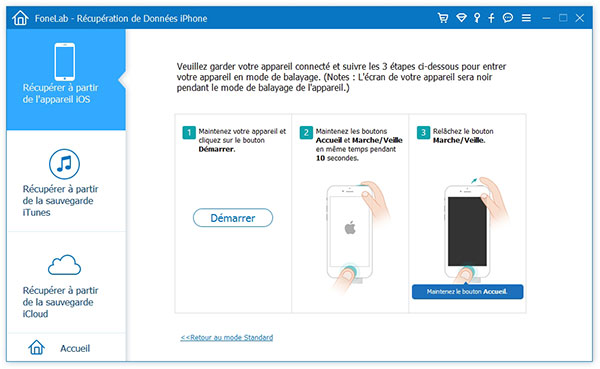
Étape 4 Prévisualiser et sélectionner les contacts iPhone à récupérer
Quand le scan est fait, vous pouvez prévisualiser toutes les données qui ont été trouvées par Récupération de Données iPhone. Choisissez « Contacts » dans le côté gauche et vous pouvez prévisualiser tous les contacts trouvés et cocher ceux dont vous avez besoin pour la récupération.
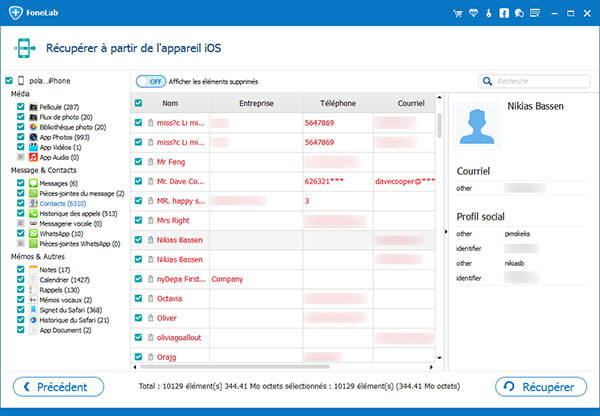
Les données trouvées ici comportent ces contacts que vous avez sur votre iPhone actuellement. Si à la fin, vous voulez seulement retrouver les contacts supprimés de votre iPhone, vous pouvez activer le bouton en haut en marche : Afficher seulement les éléments supprimés pour identifier les contacts supprimés en rouge.
Étape 5 Récupérer les contacts iPhone supprimés
Cliquez sur le bouton Récupérer, ensuite, le logiciel vous demandera la récupération de ces contacts sur iPhone ou PC, faites la sélection selon votre besoin. Les contacts récupérés seront enregistrés sur votre ordinateur ou iPhone rapidement.
2. Récupérer les contacts supprimés iPhone via iTunes de façon sélective
Récupération de Données iPhone peut vous aider à prévisualiser la sauvegarde iTunes et récupérer les contacts iPhone selon vos besoins.
Étape 1 Sélectionner Récupérer à partir de la Sauvegarde iTunes
Lancez d'abord le logiciel Récupération de Données iPhone sur votre ordinateur. Cliquez sur Récupérer à partir de la Sauvegarde iTunes. Si votre appareil a été sauvegardé ou synchronisé avec iTunes, il sera dans la liste.

Étape 2 Scanner les données Contacts à récupérer
Sélectionnez le fichier de sauvegarde iTunes dont vous avez besoin et commencez le scan. Après le scan, tous les fichiers de la sauvegarde sur votre iPhone apparaîtront. Sélectionnez les contacts nécessaires sous la catégorie Contacts dans la barre latérale gauche.
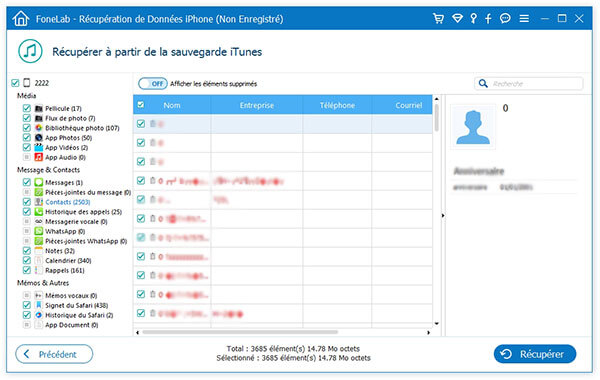
Étape 3 Récupérer les Contacts iPhone perdus
Tous les fichiers contacts supprimés sont marqués en rouge. Cochez les contacts supprimés que vous voulez et cliquez sur le bouton Récupérer. Vous allez voir une fenêtre pop-up.
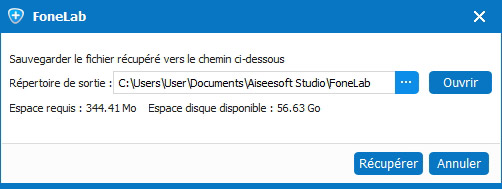
Cliquez sur le bouton « ... » et sélectionnez la destination où vous voulez enregistrer les contacts récupérés. Cliquez sur le bouton Récupérer pour commencer la récupération de vos contacts sur iPhone.
3. Récupérer les contacts supprimés iPhone avec la sauvegarde iCloud
Récupération de Données iPhone vous permet de faire la récupération contacts depuis iCloud et prévisualiser les contacts avant de les récupérer vers votre iPhone.
Étape 1 Sélectionner Récupérer à partir de la Sauvegarde iCloud
Exécutez le logiciel, sélectionnez le mode Récupérer à partir de la Sauvegarde iCloud. Avant de faire la récupération de vos contacts iPhone, il faut d'abord entrer dans votre compte iCloud, et choisir un fichier de sauvegarde. Cliquez sur Télécharger pour télécharger le fichier de sauvegarde iCloud dont vous avez besoin sur votre ordinateur.
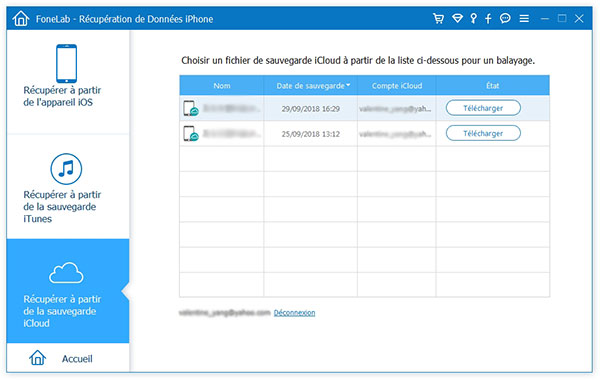
Étape 2 Sélectionner les contacts à récupérer
Après le scan, vous pouvez visionner toutes les données figurant dans le programme. Y compris les contacts perdus marqué en rouge.
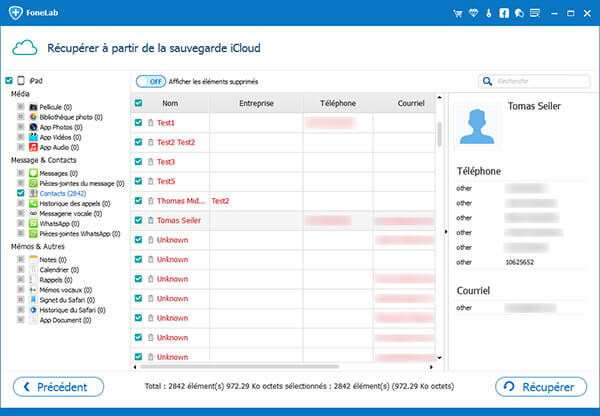
Étape 3 Récupérer les contacts perdus iPhone
Sélectionnez les contacts que vous voulez récupérer, cliquez sur Récupérer et sélectionner récupérer vers iPhone ou vers PC pour faire une sauvegarde, ensuite, la récupération sera fait bientôt.
Partie 2 : Récupérer les contacts iPhone perdus avec iTunes
Si vous avez sauvegardé les contacts iPhone sur votre ordinateur avec iTunes, vous pouvez choisir la récupération directement par iTunes pour restaurer toutes vos contacts sauvegardées vers iPhone, ou le deuxième mode de FoneLab : récupérer à partir de la sauvegarde iTunes pour récupérer les contacts supprimés de façon sélective.
Si vous avez fait la sauvegarde iTunes, cette partie va vous aider à récupérer les contacts iPhone via iTunes.
Étape 1 Connectez votre iPhone au PC ou Mac avec un câble USB sur lequel vous avez fait la sauvegarde de votre iPhone sur iTunes.
Étape 2 Téléchargez le dernier iTunes, lancez-le sur votre ordinateur. Attendez quelques secondes, iTunes va détecter votre iPhone automatiquement. Trouvez et cliquez sur l'icône iPhone sur l'interface de l'iTunes.
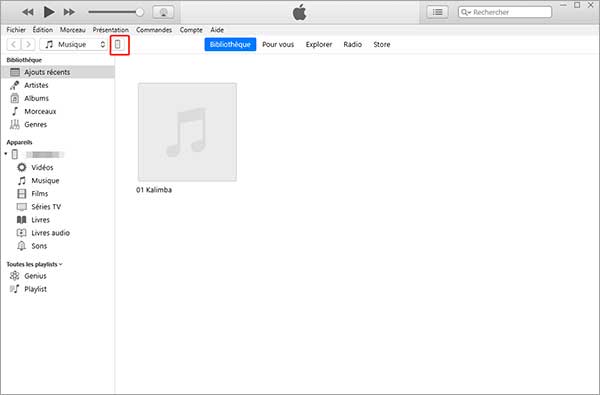
Étape 3 Après, vous allez trouver l'information de votre iPhone dans la fenêtre à droite. Cliquez sur « Cet ordinateur » dans la zone « Sauvegardes », et puis, cliquez sur « Restaurer la sauvegarde ».
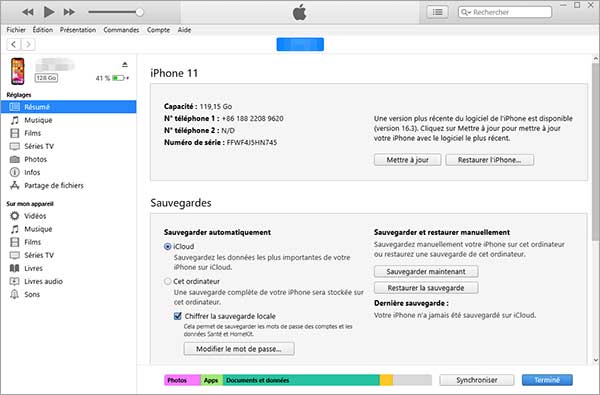
Lorsque vous utilisez iTunes pour récupérer les contacts perdus ou supprimés depuis la sauvegarde iTunes, il faut tenir compte que :
► Si vous avez synchronisé ou sauvegardé votre iPhone avec iTunes récemment, vous aurez multiples fichiers de sauvegarde à sélectionner. Choisissez lequel dont vous avez besoin.
► Il ne vous permet pas de visionner ou gérer l'information de vos contacts, tous les contacts et autres données seront restaurer vers iPhone, les données existant sur votre iPhone seront remplacées par la sauvegarde iTunes. Pour éviter la perte de données existantes, et seulement récupérer les contacts perdus sur iPhone.
Partie 3 : Récupérer les contacts iPhone via iCloud
iCloud est un service de gestion des données développé par Apple, il est largement utilisé par les utilisateurs d'iPhone. On aime bien l'appliquer pour sauvegarder et partager les données parmi Mac et les appareils iPhone/iPad/iPod.
Si vous avez l'habitude de sauvegarder les données avec iCloud, cette partie va vous aider à récupérer les contacts iPhone depuis iCloud.
1. Récupérer les contacts iPhone à partir de sauvegarde iCloud sur iPhone
Veuillez suivez les étapes ci-dessous pour récupérer les contacts à partir de sauvegarde iCloud sur iPhone :
Étape 1 Accédez au Réglages > Se connecter à l'iPhone, Saisir votre identifiant Apple pour connecter à votre identifiant iCloud.
Étape 2 Ensuite, entrez dans votre compte Apple et choisissez iCloud. Puis cliquez sur Tout afficher. Et vous pouvez voir tous les types de données que vous avez activé le sauvegarde iCloud automatique.
Étape 3 Désactivez ensuite le bouton Contacts, et sélectionnez Conserver sur mon iPhone dans la fenêtre d'invite, pour garder les contacts existants sur votre iPhone.
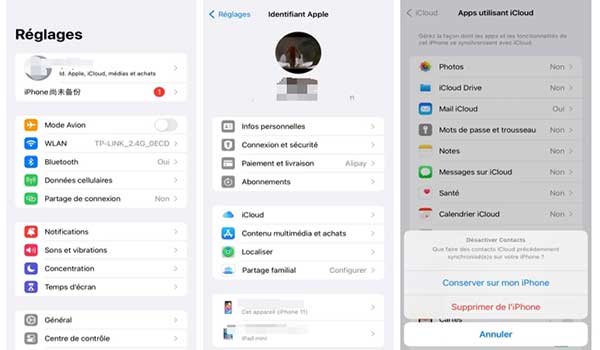
Étape 4 Après avoir désactivé Contacts, réactivez-le, ensuite vous êtes demandé de définir si vous conservez les contacts présents, sélectionnez Fusionner. Les contacts sur iCloud seront récupérés vers iPhone.
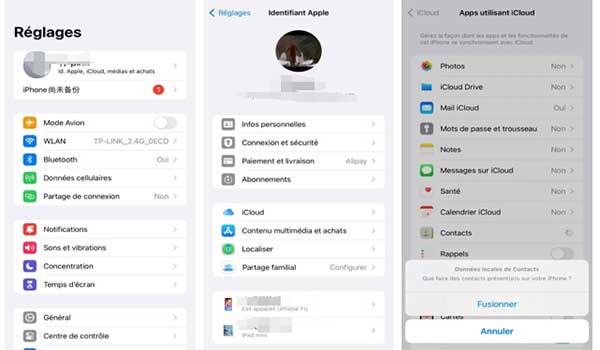
Voici quelques points à noter : votre iPhone a activé la sauvegarde iCloud de Contacts avant de récupérer les contacts, votre téléphone iPhone peut se connecter à l'internet, votre système iOS est à jour. Si vous pensez ce sont n'est pas un moyen facile, vous pouvez utiliser Aiseesoft Récupération de Données iPhone.
2. Récupérer les contacts iPhone avec iCloud.com
Vous pouvez récupérer et fusionner des contacts en configurant iCloud directement sur votre iPhone, et vous pouvez également récupérer des contacts iPhone supprimés accidentellement en vous connectant à iCloud.com. Cependant, cette méthode restaurera tous les contacts sur l'appareil et remplacera les contacts existants. Voici les étapes simples spécifiques.
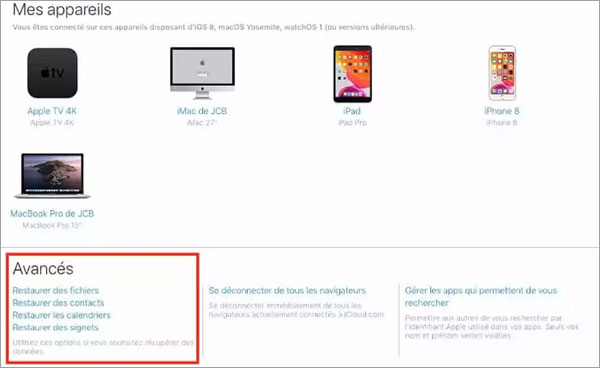
Étape 1 Ouvrez d'abord iCloud.com et connectez-vous à votre compte.
Étape 2 Recherchez ensuite Réglages, cliquez sur Avancé et sélectionnez Restaurer des contacts.
Étape 3 Sélectionnez les données de contact que vous souhaitez restaurer en fonction de la date de sauvegarde, puis cliquez sur Terminé.
Si vous supprimez un contact, iCloud.com n'affichera vos données supprimées que 24 heures plus tard. Dans le même temps, pendant que vous attendez qu'iCloud.com restaure avec succès vos contacts, ne quittez pas et ne modifiez pas, sinon l'opération ne sera pas enregistrée.
4. FAQs sur la récupération des contacts iPhone
Question 1. Comment supprimer des contacts iPhone ?
Sur iPhone, appuyez sur l'application Contacts > sélectionnez le contact à supprimer > touchez Modifier > Supprimer le contact. Ou utilisez un logiciel de gestion de données iPhone, comme Aiseesoft iPhone Cleaner. Une fois que le logiciel reconnaît iPhone, cliquez sur Effacer Toutes les Données sur l'interface de logiciel pour supprimer des contacts par lots ou des fiches inutiles.
Question 2. Comment fusionner des contacts iPhone ?
Pour fusionner des contacts en double iPhone, vous pouvez utiliser Aiseesoft FoneTrans. Connectez iPhone à FoneTrans, accéder ensuite à la section « Contacts », et puis cliquez sur le bouton « Rechercher les contacts dupliqués » pour trouver des contacts en double iPhone, enfin cliquer sur « Fusionner la sélection ».
Question 3. Comment exporter des contacts iPhone vers Gmail ?
D'abord, ouvrez l'application Réglages sur iPhone, appuyez sur la rubrique Contacts > Compte, puis sélectionnez votre compte Gmail et l'activez. Enfin, les contacts seront synchronisés sur votre compte Gmail.
Conclusion
C'est tout pour comment récupérer les contacts iPhone supprimé. On a présenté 6 moyens de récupération de contacts iPhone perdus : récupérer directement avec Aiseesoft Récupération de Données iPhone, récupérer depuis la sauvegarde iTunes, récupérer via iCloud et iCloud.com. Vous pouvez sélectionnez l'un d'entre eux pour retrouver vos données. De plus, si vous venez de changer un iPhone avec un téléphone Android, trouvez la solution de récupérer les contacts iPhone vers Android.
Que pensez-vous de cet article ?
-
Excellent
Note : 4,7 / 5 (basé sur 162 votes)